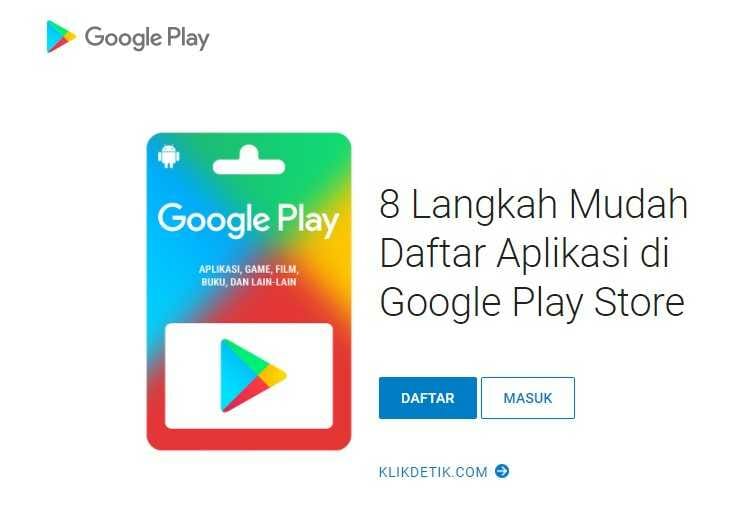Dengan lebih dari 1 miliar pengguna aktif bulanan, Google Play bisa dibilang salah satu platform terbesar untuk mendistribusikan, mempromosikan, dan menjual aplikasi Android. Bagi para pemula, menerbitkan aplikasi di Google Play bisa tampak seperti proses yang sangat sulit dan menakutkan. Namun tenang saja kami akan memberikan langkah-langkah mudah sampai anda bisa berhasil membuat aplikasi di Google Playstore. Seperti toko aplikasi lainnya, platform ini dilengkapi dengan seperangkat aturan, regulasi, dan prosedurnya sendiri, dan Anda perlu memahami cara kerjanya untuk menghindari masalah di masa mendatang.
Artikel ini berisi panduan langkah demi langkah tentang cara berhasil mempublikasikan aplikasi Anda di Google Play Store.
✔️ Berikut 8 Langkah Membuat Aplikasi di Google Playstore
✍️ Langkah 1. Buat Akun Developer Baru
Sebelum Anda dapat memublikasikan aplikasi apa pun di Google Play, Anda perlu membuat Akun Developer. Anda dapat dengan mudah mendaftar menggunakan Akun Google Anda yang sudah ada atau membuatkannya di sini.
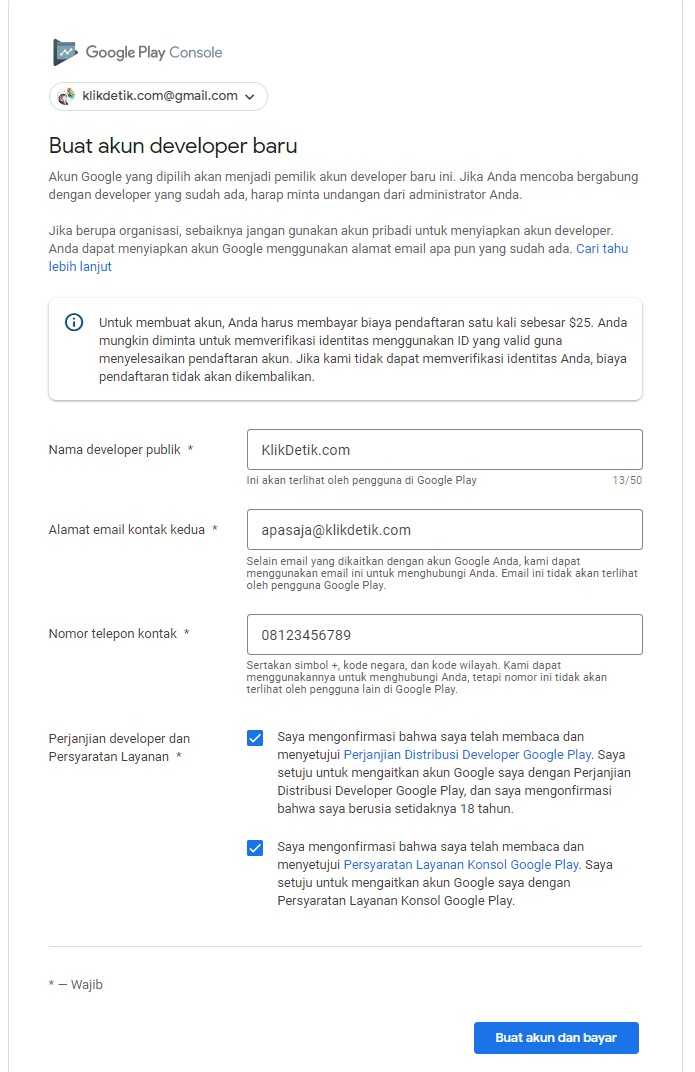
Proses pendaftarannya sangatlah mudah, dan Anda harus membayar biaya pendaftaran satu kali sebesar $ 25 (Rp350.000). Setelah Anda meninjau dan menerima Perjanjian Distribusi Pengembang, Anda dapat melanjutkan untuk melakukan pembayaran menggunakan kartu kredit atau debit Anda.
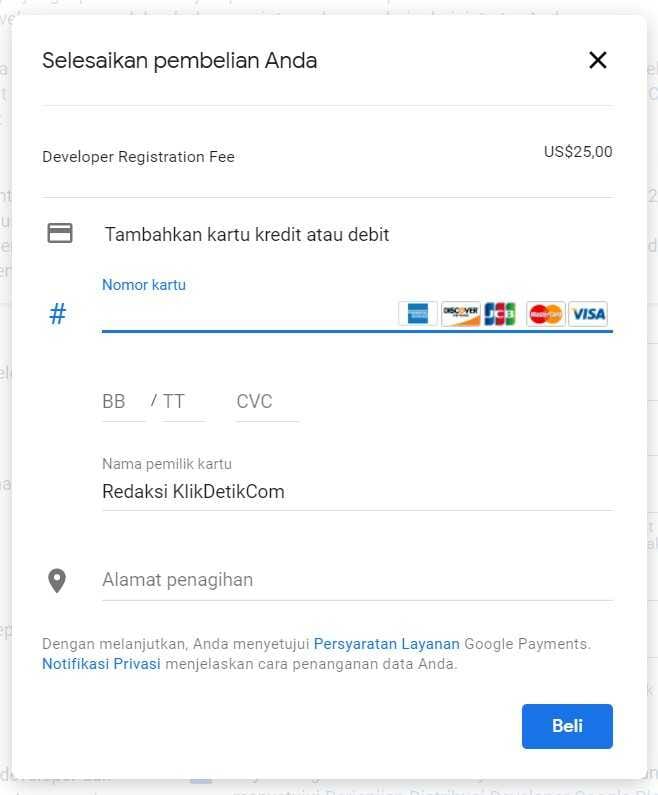
Untuk menyelesaikan proses pendaftaran, isi semua detail akun Anda yang diperlukan, termasuk Nama Pengembang Anda, yang akan terlihat oleh pelanggan Anda di Google Play. Anda selalu dapat menambahkan lebih banyak detail nanti.
Harap diingat bahwa diperlukan waktu hingga 2×24 jam agar pendaftaran Anda diproses sepenuhnya.
Klik “Beli” untuk pembayaran lebih lanjut, nominal rupiah akan didebetkan ke kartu kredit anda.
✍️ Langkah 2. Berencana Menjual? Tautkan Akun Pedagang (Merchant) Anda
Jika Anda ingin menerbitkan aplikasi berbayar atau berencana untuk menjual pembelian dalam aplikasi, Anda perlu membuat profil pusat pembayaran, misalnya akun pedagang. Berikut cara melakukannya:
- Masuk ke Play Console / Konsol Anda
- Klik Download Laporan – Keuangan (Financial)
- Pilih ‘Siapkan akun pedagang sekarang’ (Set up a merchant account now)
- Isi informasi bisnis Anda
Setelah Anda membuat profil, itu akan secara otomatis ditautkan ke akun Developer Anda. Akun pedagang akan memungkinkan Anda mengelola penjualan aplikasi dan pembayaran bulanan, serta menganalisis laporan penjualan Anda langsung di Konsol Play.
✍️ Langkah 3. Buat Aplikasi
Sekarang setelah Anda menyiapkan Konsol Play, Anda akhirnya dapat menambahkan aplikasi Anda. Berikut cara melakukannya:
- Navigasikan ke tab ‘Semua aplikasi’ (All applications) di menu
- Klik ‘Buat Aplikasi’ (Create Application)
- Pilih bahasa default aplikasi Anda dari menu tarik-turun
- Ketikkan judul untuk aplikasi Anda
- Klik “Buat” (Create)
Judul aplikasi Anda akan ditampilkan di Google Play setelah Anda memublikasikannya. Jangan terlalu khawatir tentang hal itu pada tahap ini; Anda selalu dapat mengubah namanya nanti. Setelah Anda membuat aplikasi, Anda akan dibawa ke halaman entri toko. Di sini, Anda perlu mengisi semua detail untuk listingan toko aplikasi Anda.
✍️ Langkah 4. Siapkan Cantuman Toko
Sebelum Anda dapat memublikasikan aplikasi, Anda perlu menyiapkan listingan tokonya. Ini semua adalah detail yang akan ditampilkan kepada pelanggan di listingan aplikasi Anda di Google Play.
Catatan: Anda tidak perlu menyelesaikan langkah ini sebelum melanjutkan ke langkah berikutnya. Anda selalu dapat menyimpan draf dan membukanya lagi nanti saat Anda siap untuk menerbitkan.
Informasi yang diperlukan untuk listingan toko Anda dibagi menjadi beberapa kategori:
Rincian Produk
Ada tiga bidang di sini yang perlu Anda isi:
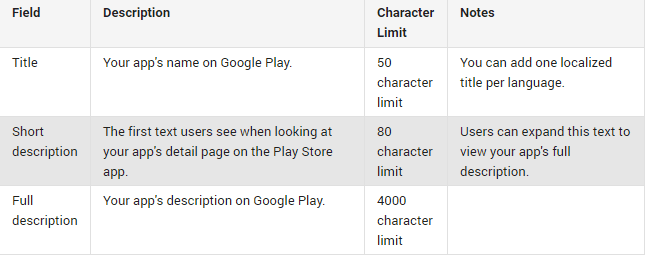
Judul dan deskripsi aplikasi Anda harus ditulis dengan mempertimbangkan pengalaman pengguna yang baik. Gunakan kata kunci yang tepat, namun jangan berlebihan. Pastikan aplikasi Anda tidak dianggap sebagai spam atau promosi, atau itu akan berisiko ditangguhkan di Play Store.
Aset Grafik
Di bawah aset grafik, Anda dapat menambahkan tangkapan layar, gambar, video, grafik promosi, dan ikon yang menampilkan fitur dan fungsionalitas aplikasi Anda.
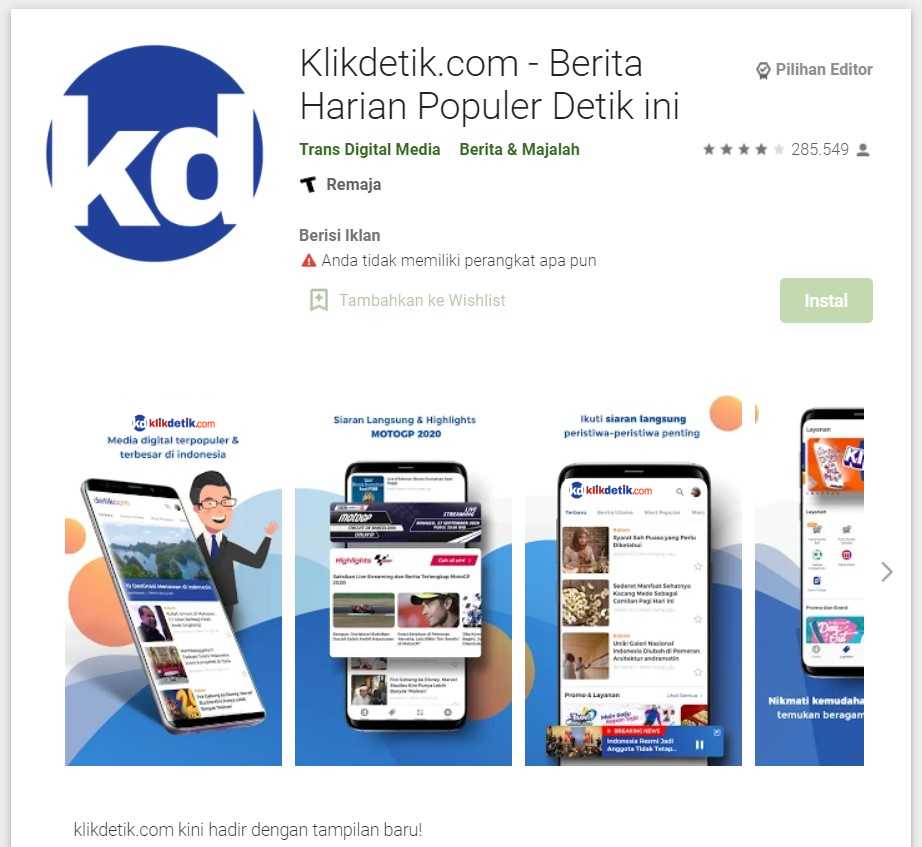
Beberapa bagian dalam aset grafik bersifat wajib, seperti tangkapan layar, grafik fitur, dan ikon resolusi tinggi. Lainnya bersifat opsional, tetapi Anda dapat menambahkannya untuk membuat aplikasi Anda terlihat lebih menarik bagi pengguna. Ada persyaratan khusus untuk setiap aset grafik yang Anda unggah, seperti format file dan dimensinya. Anda dapat membaca lebih lanjut tentang setiap persyaratan di sini.
Bahasa & Terjemahan
Anda juga dapat menambahkan terjemahan informasi aplikasi Anda di detail listingan toko, bersama dengan screenshot dalam bahasa dan gambar lain yang dilokalkan.
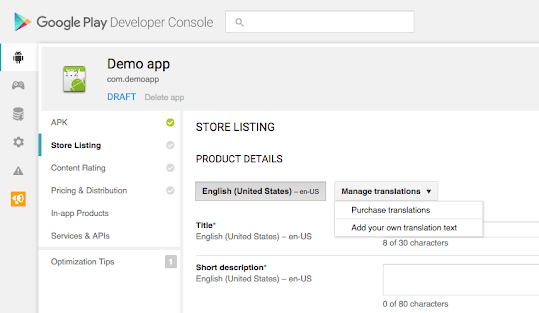
Ada juga opsi bagi pengguna untuk melihat terjemahan otomatis dari informasi aplikasi Anda menggunakan Google. Terjemahkan (kecuali bahasa Armenia, Raeto-romans, Tagalog, dan Zulu), jika Anda tidak menambahkan terjemahan Anda sendiri.
Kategorisasi
Bagian ini mengharuskan Anda untuk memilih jenis dan kategori yang sesuai untuk aplikasi Anda. Dari menu drop-down, Anda dapat memilih aplikasi atau game untuk jenis aplikasi.
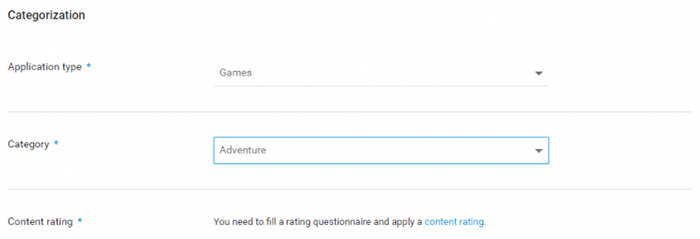
Ada berbagai kategori untuk setiap jenis aplikasi yang tersedia di Play Store. Pilih salah satu yang paling sesuai dengan aplikasi Anda. Untuk menilai konten Anda, Anda perlu mengupload APK terlebih dahulu. Anda dapat melewati langkah ini untuk nanti.
Detail Kontak
Bagian ini mengharuskan Anda memasukkan detail kontak untuk menawarkan akses kepada pelanggan Anda untuk mendukung aplikasi Anda. Anda dapat menambahkan beberapa saluran kontak di sini, seperti email, situs web, dan nomor telepon, tetapi menyediakan email kontak adalah wajib untuk menerbitkan aplikasi.
Rahasia pribadi
Untuk aplikasi yang meminta akses ke data atau izin sensitif pengguna, Anda perlu d memasukkan kebijakan privasi komprehensif yang secara efektif mengungkapkan cara aplikasi Anda mengumpulkan, menggunakan, dan membagikan data tersebut. Anda harus menambahkan URL yang tertaut ke kebijakan privasi Anda di listingan toko dan dalam aplikasi Anda. Pastikan link tersebut aktif dan relevan dengan aplikasi Anda. Anda sekarang sudah selesai dengan listingan toko. Silakan dan klik ‘Simpan Draf’ untuk menyimpan detail Anda. Anda selalu dapat melewati beberapa langkah dan kembali lagi nanti sebelum Anda memublikasikan aplikasi Anda.
✍️ Langkah 5. Unggah APK ke Rilis Aplikasi
Sekarang Anda telah mempersiapkan dasar untuk akhirnya mengunggah aplikasi Anda dalam rangka membuat aplikasi di Google Playstore, saatnya untuk menggali file APK Anda. Android Package Kit (atau APK, singkatnya) adalah format file yang digunakan oleh sistem operasi Android untuk mendistribusikan dan menginstal aplikasi. Sederhananya, file APK Anda berisi semua elemen yang diperlukan agar aplikasi Anda benar-benar berfungsi di perangkat. Google menawarkan berbagai cara untuk mengupload dan merilis APK Anda. Namun, sebelum Anda mengunggah file, Anda perlu membuat rilis aplikasi. Untuk membuat rilis, pilih aplikasi yang Anda buat di Langkah 3. Kemudian, dari menu di sisi kiri, buka ‘Manajemen rilis’ -> ‘Rilis aplikasi’.
Di sini, Anda perlu memilih jenis rilis yang Anda inginkan untuk mengupload versi aplikasi pertama Anda. Anda dapat memilih antara pengujian internal, pengujian tertutup, pengujian terbuka, dan rilis produksi. Tiga rilis pertama memungkinkan Anda menguji aplikasi Anda di antara sekelompok pengguna tertentu sebelum Anda menayangkannya agar dapat diakses semua orang.
Ini adalah opsi yang lebih aman karena Anda dapat menganalisis hasil pengujian dan mengoptimalkan atau memperbaiki aplikasi Anda jika diperlukan sebelum meluncurkannya ke semua pengguna. Namun, jika Anda membuat rilis produksi, versi aplikasi yang Anda upload akan dapat diakses oleh semua orang di negara tempat Anda mendistribusikannya. Setelah Anda memilih opsi, klik ‘Buat rilis’. Selanjutnya, ikuti petunjuk di layar untuk menambahkan file APK Anda, dan beri nama serta jelaskan rilis Anda.
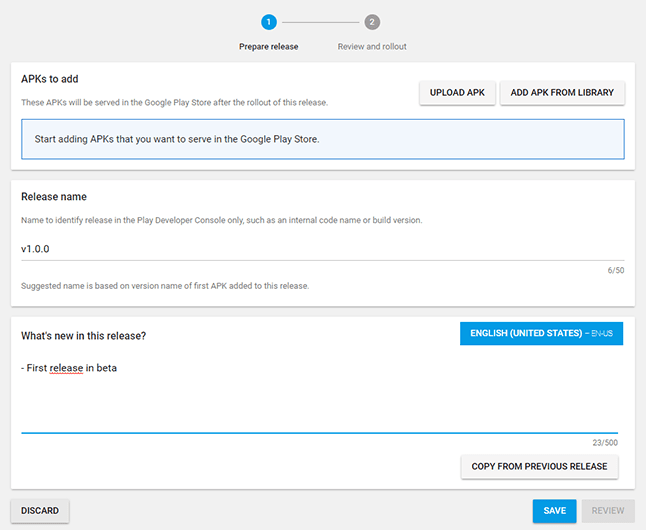
Setelah Anda selesai, tekan Simpan (Save).
✍️ Langkah 6. Berikan Peringkat Konten yang Sesuai
Jika Anda tidak memberikan rating untuk aplikasi Anda, aplikasi itu akan terdaftar sebagai ‘Tanpa Rating’. Aplikasi yang ‘Tanpa Rating’ dapat dihapus dari Google Play.
Untuk menilai aplikasi Anda, Anda perlu mengisi kuesioner rating konten. Anda dapat mengaksesnya saat memilih aplikasi Anda di Konsol Play, dan membuka ‘Keberadaan toko’ – ‘Rating konten’ di menu sebelah kiri. Pastikan Anda memasukkan informasi yang akurat. Representasi yang keliru dari konten aplikasi Anda dapat menyebabkan penangguhan atau penghapusan dari Play Store. Peringkat konten yang sesuai juga akan membantu Anda mendapatkan audiens yang tepat, yang pada akhirnya akan meningkatkan tingkat keterlibatan Anda.
✍️ Langkah 7. Siapkan Penetapan Harga & Distribusi
Sebelum Anda dapat mengisi detail yang diperlukan dalam langkah ini, Anda perlu menentukan strategi monetisasi aplikasi Anda. Setelah Anda tahu bagaimana aplikasi Anda akan menghasilkan uang, Anda dapat melanjutkan dan menyiapkan aplikasi Anda sebagai gratis atau berbayar.

Ingat, Anda selalu dapat mengubah aplikasi Anda dari berbayar menjadi gratis nanti, tetapi Anda tidak dapat mengubah aplikasi gratis menjadi berbayar. Untuk itu, Anda perlu membuat aplikasi baru dan menyetel harganya. Anda juga dapat memilih negara tempat Anda ingin mendistribusikan aplikasi, dan ikut serta untuk mendistribusikan ke perangkat dan program Android tertentu juga.
✍️ Langkah 8. Luncurkan Rilis untuk Memublikasikan Aplikasi Anda
Kamu hampir selesai. Langkah terakhir melibatkan meninjau dan meluncurkan rilis Anda setelah memastikan Anda telah mengurus semuanya. Sebelum meninjau dan meluncurkan rilis, pastikan bagian listingan toko, rating konten, serta harga dan distribusi aplikasi Anda masing-masing memiliki tanda centang hijau di sampingnya.
Setelah Anda yakin telah mengisi detail tersebut, pilih aplikasi Anda dan arahkan ke ‘Manajemen rilis’ – ‘Rilis aplikasi’. Tekan ‘Edit rilis’ di samping rilis yang Anda inginkan, dan tinjau.
Selanjutnya, klik ‘Tinjau’ untuk dibawa ke layar ‘Tinjau dan luncurkan rilis’. Di sini, Anda dapat melihat apakah ada masalah atau peringatan yang mungkin Anda lewatkan.
Terakhir, pilih ‘Konfirmasi peluncuran’. Ini juga akan memublikasikan aplikasi Anda ke semua pengguna di negara target Anda di Google Play.
Apa berikutnya setelah berhasil?
Jika Anda mengikuti semua langkah di atas dengan benar, Anda siap untuk berhasil memublikasikan aplikasi Anda. Tapi Anda tidak bisa duduk santai dulu. Pekerjaan Anda baru saja dimulai.
Untuk mendapatkan hasil maksimal dari aplikasi baru Anda, Anda perlu mempromosikannya untuk memastikan orang-orang mengetahuinya dan merasa cukup menarik untuk diunduh.
Selain itu, pastikan Anda berinvestasi dalam memelihara aplikasi Anda dalam jangka panjang. Terus tingkatkan dan perbarui, dan analisis kinerjanya untuk mengubahnya menjadi produk yang lebih baik bagi pelanggan Anda. Demikian Cara membuat aplikasi di Google Playstore semoga berhasil.
 KlikDetikCom Web Berita Baru Harian dan Populer Detik Ini
KlikDetikCom Web Berita Baru Harian dan Populer Detik Ini